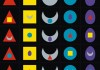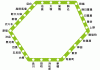結婚式の余興はアプリで簡単にムービーを作成しよう
結婚式の余興を頼まれた!ムービーを作りたいけど、パソコン苦手だな・・・
特に女性であれば、そういう経験は多いのではないでしょうか?
ムービーは音楽も入れられるし、しっかりした余興にもなるので人気ではありますが、なかなかムービー編集が難しくて諦めてしまうという人もいます。
なかには、結婚式場に直接電話をして編集の仕方を聞いてくる人もいるぐらいです。
しかし、実は今iPhoneひとつでムービー編集が可能な時代になりました。
今回は、その方法についてご紹介します。
ムービー作成がiPhoneひとつで
編集が難しかったムービー作成。パソコンを普段使わない人にとって、ムービー作成は本当に大変な作業なのです。
しかし、時代はスマートフォンでなんでもできる時代。ムービー作成もiPhoneひとつで出来るようになったのです。
そのために、AppStoreで「iMovie」というアプリをダウンロードします。
それも無料アプリなのでかなり気軽に出来るところがポイントです。
動画の切り貼り、BGMやテロップの挿入などもこのアプリひとつで行うことができるんですよ。
「iMovie」でムービーを編集しよう!
ダウンロードしたら、早速ムービー編集をしてみましょう。
1.まずはテーマを選びます。ただ、これは後で変更することも可能です。装飾不要な場合は「シンプル」というものを選ぶこともできます。
2.動画をアルバムから選ぶか新規で撮影をしていきます。使いたい動画が決まったら、その動画を選択しましょう!
3.動画をトリミングします。動画をタップし黄色くなったら、カットしたいところに白線を合わせて画面を上下にスワイプすると分割されます。
カットした部分はタップでゴミ箱に捨てれば削除完了です。
このアプリのすごいところは、冒頭・末尾だけではなく、動画の中間部分も自由にカットできるということです。
カットした部分のつなぎめが気になる場合には、「トランジョン効果」というものを選ぶと一気にプロっぽくなるのでおすすめです。
4.さらに複数の動画をつなぎたい場合は、2の時に使用したい動画をすべて選択します。
動画の順番は、自由に入れ替えることができます。
5.テロップは「テロップ」という表示を押せば自由に文字を入れられます。テロップの種類、出現時の効果も選びましょう。
6.BGMは動画挿入時に、「オーディオ」の表示を押せばOKです。アプリで用意している曲や効果音だけではなく、自分のiPhone内の曲も選ぶことができます。
7.編集完了!保存しましょう。

更に高度な映像にしたい場合はMacで
iPhoneひとつで十分にムービーを作ることはここまででわかっていただけたと思います。
しかし、やってみたら意外に出来る!という場合には、より精密で高度なムービーを作ってみてもいいと思います。
その場合、Macで作ることができます。Macには元からiMovieが入っているので、そのソフトを使用して作ることができます。
挿入したい動画が多い場合や長めのムービーを作りたいという場合には、Macの方がつくりやすいですよ!
まとめ
ムービーを作りたい!と思っていたけれど、作り方がわかないしパソコンも苦手だからやめよう。なんて思って、ムービーでの余興を諦めている人がいるならぜひ一度試してみてください。
自分が想像するよりも、かなり簡単にムービー作成ができるので作っているうちに楽しくなってきますよ。
何より、ムービーでの余興はカタチにも残るものなので新郎新婦にとっても嬉しいものです。
余興をする側からしても、伝えたい思いもより伝えやすいのではないでしょうか?
ムービーを諦めていた人も、今別の方法で手こずっている人も今回紹介した方法で一度ムービーを作ってみてくださいね。
素敵な思いを込めたムービーが出来上がること間違いなしです。